給紙トレイにセットできないサイズの用紙や、はがき、OHPフィルム、ラベル紙(ハクリ紙)などをセットできます。
![]()
手差しトレイにセットできる枚数は用紙の種類によって異なります。用紙は上限表示を超えないようにセットしてください。上限を超えてセットすると、斜めに印刷されたり、用紙がつまったりする原因となります。用紙種類ごとのセットできる上限枚数については、セットできる用紙サイズ、種類を参照してください。
![]() 手差しトレイを開きます。
手差しトレイを開きます。
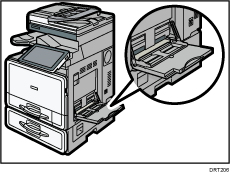
![]() 印刷する面を下にし、「ピッ」というブザー音が鳴るまで用紙を軽く差し込みます。
印刷する面を下にし、「ピッ」というブザー音が鳴るまで用紙を軽く差し込みます。
![]() 用紙ガイド板を用紙サイズに合わせます。
用紙ガイド板を用紙サイズに合わせます。
用紙ガイド板が用紙サイズに合っていないと、斜めに印刷されることや、用紙がつまることがあります。
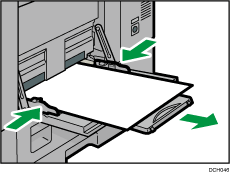
![]()
手差しトレイにセットするときは、なるべく
 方向にセットしてください。
方向にセットしてください。用紙の種類によっては手差しトレイに用紙をセットしても、用紙がセットされた表示にならないことがあります。そのときは用紙をセットし直してください。
A4
 、81/2×11
、81/2×11 よりも大きなサイズの用紙をセットするときは、延長トレイを引き出してください。
よりも大きなサイズの用紙をセットするときは、延長トレイを引き出してください。厚紙またはOHPフィルムをセットするときは、用紙サイズと用紙種類を設定してください。
レターヘッド紙をセットするときは、セット方向に注意してください。詳しくは、天地の向き・表裏のある用紙(レターヘッド紙)を参照してください。
手差しトレイには、封筒やはがきをセットできます。セットするときは、正しい向きでセットしてください。詳しくは、封筒、はがきを参照してください。
手差しトレイを使用してコピーするときは、『コピー/ドキュメントボックス』「手差しトレイからコピーする」を参照してください。パソコンから印刷するときは、プリンター機能で手差しトレイを使用するを参照してください。
[報知音]を[音なし]にすると、手差しトレイに用紙を差し込んだときに「ピッ」というブザー音が鳴りません。詳しくは、『ネットワークの接続/システム初期設定』「操作部初期設定」を参照してください。

